WixでPNGファイルの透過画像が白くなって透過されない時の対処法
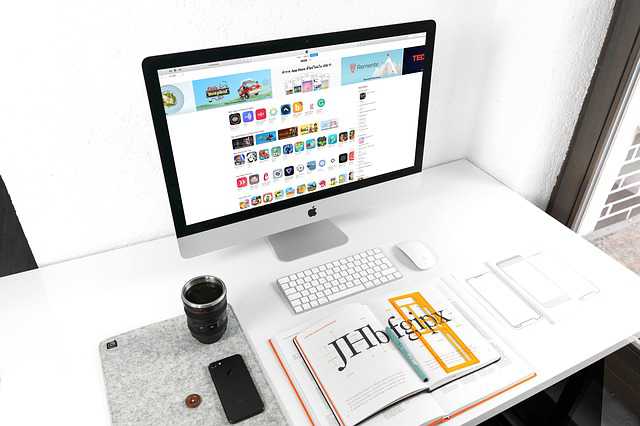
スポンサーリンク
画像の余白が白くなって透明にならない...
友人に「WixでHPを作りたいんだけど、お前そういうの詳しいだろ?手伝ってくれない?」と言われたから、最近ちょこちょこWixをイジり始めた。
Wixを使うのは初めてだが、中々使いやすい。画像のサイズや位置を変えるのもドラック&ドロップで行えるし、直観的にいじれる分、初心者にはワードプレスとかよりコチラの方がやり易いかもしれない。(ただページ表示速度がチト遅い)
んで、「twitterのリンクを貼りたい」との事なので、公式からマークをPNG形式の透過画像をダウンロードして、ホームページにアップロードしたら...

こんな感じで画像の余白が真っ白になってしまった...。本当なら白い部分も背景の黄色になってないとおかしいんだが...。ちなみに画像は公式が配布している画像だから問題ないはず...。
スポンサーリンク
解決法~其の一
色々調べたら、対処法が分かったので備忘録としてここに残しとく。
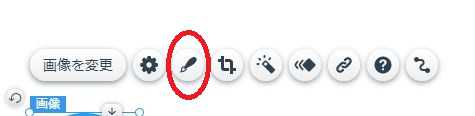
まず編集画面で透過させたい画像ファイルの上にある、このアイコンをクリック。
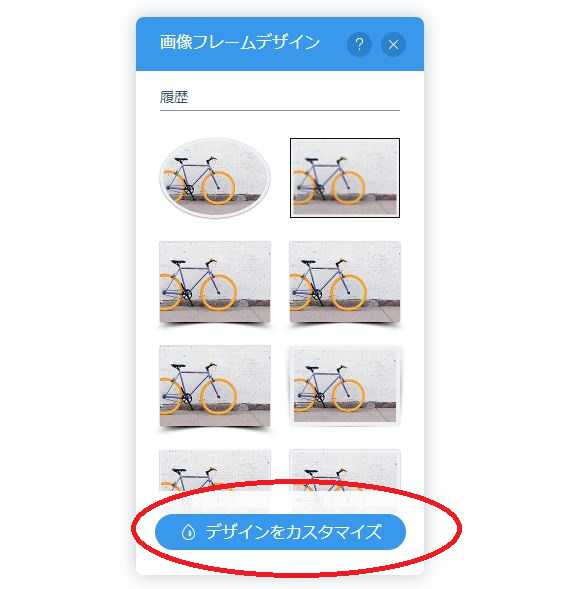
そして一番下の「デザインをカスタマイズ」をクリック。
スポンサーリンク
解決法~其の二
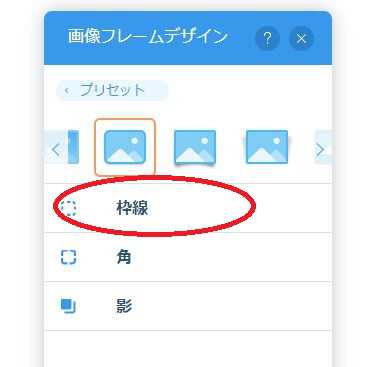
そしたら、こんな画面になるので、「枠線」をクリック。
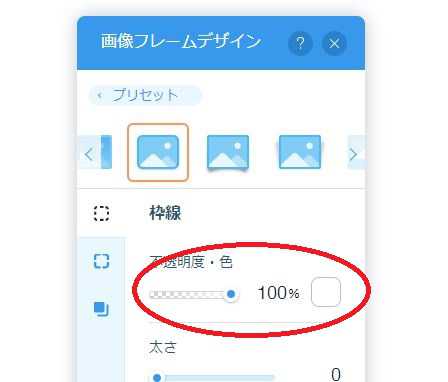
そして、不透明度・色の部分が100%になってるので...
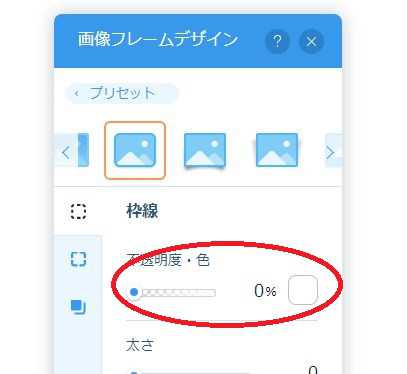
上の写真のように0%に変更する。すると...
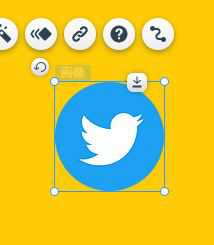
こんな感じで、透過画像に変わって、背景の黄色が見えるようになった。よくわからんが、PNG形式の透過画像を透過させたい時はイチイチこの作業をしなければいけない模様。理由は不明。Wixに聞いてくれ(笑)
スポンサーリンク

